Konfigurer min Websites + Marketing-hjemmeside
En rigtig god metode til at etablere en online tilstedeværelse for din virksomhed er at oprette en hjemmeside. GoDaddys hjemmesideprogram er et onlineværktøj til redigering og udgivelse, som hjælper dig med at skabe en responsiv hjemmeside uden behov for teknisk viden.
- Start en hjemmeside
- Rediger din hjemmesides udseende med nyt tema, farver og skrifttyper
- Tilpas din startside
- Tilføj, rediger, slet eller omorganiser sider
- Forbind med et domæne, og udgiv din hjemmeside
Start en hjemmeside
Fra godaddy.com vælger du Kom i gang gratis. Du skal svare på et par spørgsmål, bl.a. navnet på din virksomhed og virksomhedstypen. Vi bruger disse oplysninger til give dig anbefalinger til billeder og indhold på hjemmesiden.
Hvis du allerede er startet på din hjemmeside, kan du tilgå den ved at gå til din GoDaddy-produktside. Rul ned til Websites + Marketing, vælg Administrer ved siden af den hjemmeside, du er startet på, og vælg Rediger hjemmeside.
Rediger din hjemmesides udseende med nyt tema, farver og skrifttyper
Din hjemmeside er blevet tilpasset på baggrund af de valg, du traf, da du konfigurerede din hjemmeside. Hver eneste tekstlinje, hvert eneste billede og hver enkelt side kan tilpasses. Dit tema afgør din hjemmesides overordnede udseende. Du kan også vælge, hvilke farver, skrifttyper og knapformater der skal bruges generelt på hjemmesiden.
- Vælg Tema og derefter Prøv et nyt look.
- I galleriet kan du se en forhåndsvisning af, hvordan din hjemmesides startside vil se ud med de forskellige temavalgmuligheder. Så snart du vælger et tema, anvendes det pågældende tema.
- Hvis du vil ændre din hjemmesides farve, skal du vælge Farve.
- Vælg en af de foreslåede matchende farver, eller vælg en brugerdefineret farve. Hvis din virksomhed benytter en brugerdefineret farve, skal du indtaste den hexadecimale kode.
- Brug skyderen Mal dit site til at justere, hvor lys, farverig eller mørk din hjemmeside generelt skal være. Du kan stadig ændre de forskellige sektioners individuelle farver.
- Hvis du vil opdatere skrifttyperne på din hjemmeside, skal du vælge Skrifttyper.
- Den primære skrifttype bruges normalt til overskrifter på din hjemmeside. Den sekundære skrifttype bruges til brødtekst.
- Vælg mellem vores anbefalede forudindstillede skrifttypepar.
- Hvis du vil opdatere dit knapformat, skal du vælge Knapper.
- Det primære knapformat bruges til dominerende handlinger som f.eks. Abonner. Det sekundære knapformat er til understøttende handlinger som f.eks. Få mere at vide.
- Udvid det knapformat, du vil ændre, og vælg et knapformat fra listen. Vælg derefter Udført.
Tilpas din startside
Antallet af sider og sektioner er valgt på forhånd til dig på baggrund af den virksomhedstype, du valgte, da du konfigurerede din hjemmeside. Alle sider og sektioner kan tilpasses.
- I vinduet med forhåndsvisningen skal du vælge Header. Headeren er det første, besøgende på din hjemmeside ser. Den bør indeholde et fængende billede og en handlingsknap, der leder besøgende til at gøre det, du ønsker, de skal gøre.
- Vælg Medier til forside for at tilføje, redigere eller ændre billedet, tilføje en video eller et diasshow.
- Tilføj et kampagnebanner eller logo.
- Handlingsknappen bruges til at ændre navnet på knappen og angive, hvad der skal ske, når en besøgende på hjemmesiden vælger knappen.
- Rul nedad på startsiden, og vælg den næste sektion. Du kan redigere indhold i en sektion eller i en sektionsgruppe. Det vil sige, du bl.a. kan flytte sektioner op og ned på siden og slette en sektion eller sektionsgruppe, som du ikke har brug for.
- Hvis du gerne vil have en bestemt sektion, men ikke kan se den, skal du gå til den side og det område, hvor du vil tilføje sektionen, og vælge Tilføj sektion.
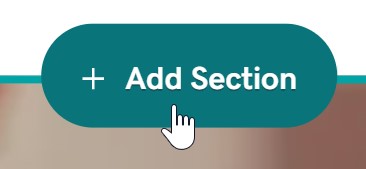
Tilføj, rediger, slet eller omorganiser sider
Hvis den hjemmeside, der er oprettet til dig, har flere sider, kan du redigere indholdet, lige som du gjorde på startsiden. Du kan også ændre sidens navn, omorganisere siderne eller slette siden, hvis du ønsker det.
Hvis din hjemmeside mangler en bestemt side, du gerne vil have, kan du tilføje flere sider (f.eks. en Kontakt os- eller Om os-side).
Tilføj en side
- Hvis du vil tilføje en ny side, skal du vælge + Tilføj side i panelet til højre under Sitenavigation.
- Vælg en sideskabelon, og vælg Opret side.
- Indtast en Sidetitel, og brug knapperne til at placere siden der, hvor du vil have den.
- Vælg Færdig .
- Hvis det indhold, der skal være på den nye side, findes i en sektion på din startside, kan du flytte sektionen til den nye side.
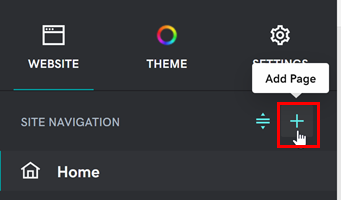
Rediger eller slet en side
Brug sideindstillingerne i panelet til højre for at redigere eller slette en side.
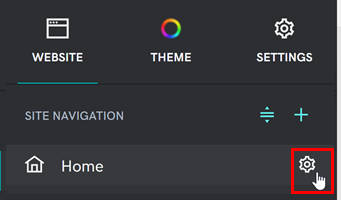
- Hvis du vil redigere sidens navn, skal du først vælge siden og derefter vælge Indstillinger og derpå Omdøb.
- Hvis du vil slette siden, skal du først vælge siden og derefter vælge Indstillinger og derpå Slet side.
Omorganiser sider
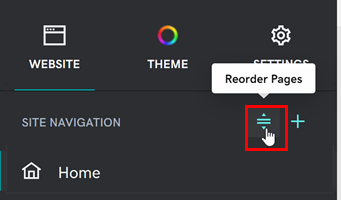
- Hvis du vil omorganisere siderne i din sitenavigation, skal du vælge Omorganiser sider.
- Træk og slip siderne i den rækkefølge, de skal vises i.
- Vælg Færdig .
Forbind med et domæne, og udgiv din hjemmeside
Når din hjemmeside er færdigbygget, er du klar til at forbinde din hjemmeside med et tilpasset domæne.
- Vælg Indstillinger.
- Vælg Administrer ud for dit domænenavn.
- Vælg den relevante alternativknap for dig, og følg vejledningen for at forbinde dit domæne.
- Nu hvor din hjemmeside er færdigbygget og forbundet med dit domæne, er den klar til at blive set af resten af verden. Vælg Udgiv.
Flere oplysninger
- Hvis du har brug for yderligere vejledning i at bygge en hjemmeside, f.eks. omkring hvilket indhold man kan tilføje i de enkelte sektioner, kan du se Kom online med Websites + Marketing.
- Hvis du bygger en handelshjemmeside, kan du tilføje fysiske eller digitale produkter i din webshop eller tilføje tjenester til online aftaler.